Call of Duty Black Ops 4 çökme sorunları nasıl düzeltilir?
Yayınlanan: 2019-04-04Activision'ın Call of Duty: Black Ops 4'ü piyasaya sürmesinden altı ay sonra, oyun her zamanki gibi popülerliğini koruyor Geleneksel bir solo kampanya modunun olmamasına rağmen, geleneksel çok oyunculu ve battle royale tarzı Blackout modları, oyuncuların daha fazlasını istemesini sağlamak için yeterli oyun güzellikleri içeriyor. Buna rağmen, oyunun Windows'ta çökmesiyle ilgili sık sık şikayetler olmuştur.
Black Ops 4'ün çökme sorunlarından şikayet eden bu kategoriye giriyorsanız, doğru yere geldiniz. Oyununuzu düzeltecek ve mümkün olduğunca sorunsuz oynamanıza izin verecek bazı çözümlerle karşınızdayız.
Black Ops 4 neden çöküyor?
Bu, birkaç nedenden dolayı cevaplaması gerçekten zor bir soru. Activision'ın oyunun Windows sürümü için Steam yerine Blizzard's Battle.net'i kullanma kararı, meseleleri daha da karmaşık hale getiriyor. Genel olarak oyun çökme sorunlarına çok çeşitli faktörler neden olabilir ve Black Ops 4'ün durumu da farklı değil.
Ancak, Black Ops 4 çökmelerinin nedenini altı nedene indirdik. Doğru ve güncellenmiş sürücüler olmadan oyun muhtemelen düzgün çalışmayacaktır. Ayrıca CPU'nuz önerilen hızın çok üzerinde hız aşırtması yaparsa çökebilir. Black Ops 4'ün çökmesinin bir başka nedeni de, geliştiricilerin bir yamasıyla en iyi şekilde düzeltilen oyun içi sorunların varlığıdır. Yanlış grafik ayarları da oyuna müdahale edebilir. Bozuk oyun dosyaları ve yetersiz donanım da bir çökmeye neden olabilir.
Call of Duty: Black Ops 4'ün çökmesi nasıl düzeltilir?
Tüm bu nedenleri göz önünde bulundurarak, Call of Duty: Black Ops 4 oyununuzun çökmesini önlemenin en iyi yolu nedir? Gerçek şu ki, herkese uyan tek bir çözüm yok. Sizin için işe yarayan yöntem, kendi kilitlenme sorununuzun nedenine bağlı olacağından, sorununuzu çözene kadar her bir geçici çözümü denemeniz gerekecektir.
Black Ops 4 kilitlenme sorunlarına yönelik sorun giderme adımları belirli bir sıra olmaksızın şunlardır:
- Bilgisayarınızın donanım özelliklerini kontrol edin
- Oyuna en son yamayı uygulayın
- Güncellenmiş grafik sürücülerini yükleyin
- Oyun onarımı gerçekleştirin
- GPU saat hızlarınızı değiştirin
- Oyun grafik ayarlarınızı değiştirin
Birinci Yöntem: Bilgisayarınızın donanım özelliklerini kontrol edin
Black Ops 4'ü eski bir bilgisayarda çalıştırmayı bir şekilde başarırsanız, adil oyun size. Ancak, önerilen özellikleri karşılamayan bir sistemde oyunun sorun yaşaması daha olasıdır. Modern çok oyunculu oyunların çoğu, oldukça gelişmiş donanıma ve özel GPU'lara sahip PC'lerde çalışacak şekilde tasarlanmıştır. Oyunun akıcılığı donanımınızın kalitesi ile doğru orantılıdır.
Bu nedenle, PC'nizde Black Ops 4'ü başlattığınızda kilitlenme sorunlarıyla karşılaşırsanız, oyunu çalıştırmak için önerilen veya minimum donanım gereksinimlerini karşılayıp karşılamadığını görmek için sisteminizi incelemeye değer olabilir.
İşte Call of Duty: Black Ops 4 PC Edition'ın teknik özellikleri:
| Asgari | Tavsiye edilen | |
| İşletim sistemi | Windows7, 64bit | Windows10, 64bit |
| İşlemci | Intel Core i3-4340 AMD FX-6300 | Intel Core i5-2500K AMD Ryzen R% 1600X |
| GPU | GeForce GTX660 2GB GeForce GTX 1050 2 GB Radeon HD7950 2GB | GeForce GTX 970 4 GB GeForce GTX 1060 6 GB Radeon R9 390 AMD RX580 |
| Veri deposu | 8GB | 12 GB |
| HDD/SSD | 80 GB | |
| DirectX | 11.0 |
Donanım özelliklerinizi kontrol etmek ve oyunun teknik özellikleriyle karşılaştırmak için şu adımları izleyin:
- Cortana'da Ayarlar'ı arayın ve en üstteki sonuca tıklayın.
- Sistem > Hakkında'ya gidin.
- Cihaz özellikleri bölümünde işlemcinizi, saat hızınızı ve belleğinizi görüntüleyin.
- Cortana'dan Sistem Bilgileri'ne gidin.
- Bölümü genişletmek için Sistem Bilgileri'nde Bileşen Görüntüsü sekmesine tıklayın.
- Grafik kartı bilgilerinizi görüntüleyin.
- Cortana'ya dxdiag yazın ve programı çalıştırın.
- DirectX sürümünüzün burada görüntülendiğini göreceksiniz.
İkinci Yöntem: Oyuna en son yamayı uygulayın
Black Ops 4'ün oyun geliştiricileri Treyarch, 16 Nisan'da yeni çok oyunculu mod Infected ve yeni harita güncellemesi Arsenal Sandstorm ile PC oyuncularının heyecanını artırdı. Bazıları oyun içindeki can sıkıcı sorunları çözmek için piyasaya sürülen yamalar ve güncellemeler.

Kilitlenme sorunlarınızı çözebilecek bir yama için oyun geliştiricisinin sitesini ziyaret edebilirsiniz. Düzeltmek için yayınlandığı bilinen hataları detaylandıran bir değişiklik günlüğünün eşlik ettiği bir veya iki güncelleme bulacaksınız. Uygun yamayı indirip yükleyin ve hatanın devam edip etmediğini kontrol edin.
Üçüncü Yöntem: Güncelleştirilmiş grafik sürücülerini yükleyin
Yanlış kurulmuş, güncelliğini yitirmiş veya bozuk sürücüler, oyunların sorunsuz çalışmasına engel olabilir ve yaparlar. Black Ops 4 çökmelerini düzeltmek için en iyi seçeneğiniz, ilgili sürücüleri güncel hale getirmek olabilir. Manuel güncelleme yapabilir, Aygıt Yöneticisi'ni kullanabilir veya Auslogics Driver Updater gibi bir üçüncü taraf aracı kullanabilirsiniz.
- Manuel olarak güncelle
Bu yöntem, donanımınız için en son uyumlu sürücüleri bulmak için üreticinin web sitesine gitmeyi gerektirir. Bu hem zahmetli hem de zaman alıcıdır, ancak ne yaptığınızı bildiğiniz sürece yine de yapılabilir. Daha yüksek bir başarı şansı için donanım markası, markası, modeli ve çeşidi ile ilgili tüm detayları bilmelisiniz.
- Aygıt Yöneticisi ile Güncelle
Aygıt Yöneticisi, ekran kartı sürücülerinizi en son yinelemelerine güncellemenize yardımcı olabilir. Aygıt Yöneticisi'ne gidin ve donanımı bulun, ardından sağ tıklayın ve Windows'un güncellenmiş sürücü yazılımını otomatik olarak aramasına izin verin.
- Auslogics Driver Updater ile güncelleme
Manuel güncelleme yöntemi monotondur ve biraz teknik bilgi gerektirir. Ayrıca, Windows gerekli sürücüleri bulamayabileceğinden Aygıt Yöneticisi'ni kullanmak garantili bir yol değildir. En iyi seçeneğiniz, tüm sürücüleri bulan ve tek bir tıklamayla güncel hale getiren otomatik bir sürücü güncelleme aracı kullanmaktır. En iyi sonuçlar için Auslogics Driver Updater önerilir. Bilgisayarınıza indirin ve kurun, ardından sisteminizi taramasına izin verin. Grafik kartınız için en son, uyumlu ve üretici tarafından önerilen sürücüleri bulacaktır.
Auslogics Driver Updater işini bitirdikten sonra bilgisayarınızı yeniden başlatmayı unutmayın.
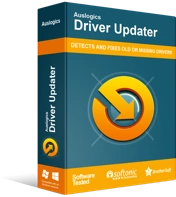
Sürücü Güncelleyici ile Bilgisayar Sorunlarını Çözün
Kararsız bilgisayar performansına genellikle güncel olmayan veya bozuk sürücüler neden olur. Auslogics Driver Updater, sürücü sorunlarını tanılar ve bilgisayarınızın daha sorunsuz çalışmasını sağlamak için eski sürücülerin tümünü bir kerede veya birer birer güncellemenize olanak tanır
Dördüncü Yöntem: Oyun onarımı gerçekleştirin
Activision, Black Ops 4 için PC platformu olarak daha popüler Steam'i değil Blizzard'ı seçtiğinde Call of Duty oyun topluluğunu biraz şok etti. Ancak kararın bir yararı, arızalı bir oyunu tarama ve onarma yeteneğidir:
- Blizzard uygulamasını başlatın.
- Oyunlar'a gidin ve Seçenekler sekmesini genişletin ve Tara ve Onar'ı seçin.
- Ekrandaki adımları izleyin.
- Bilgisayarı yeniden başlatın.
Oyunu sorunsuz oynayabilmelisiniz.
Beşinci Yöntem: GPU saat hızlarınızı değiştirin
Daha yüksek performans elde etmek için GPU'nuzu pervasızca overclock ederseniz, oyununuzun dengesini bozma riskiyle karşı karşıya kalırsınız. Üretici tarafından belirtilen önerilen maksimum saat hızının çok üstüne çıkmamaya çalışın.
Yukarıdaki adımları izlediyseniz ancak yine de Black Ops 4'te kilitlenme sorunları yaşıyorsanız, GPU saat hızınızı düşürmeyi deneyip ne olduğunu görmek isteyebilirsiniz.
Altıncı Yöntem: Oyun içi grafik ayarlarınızı değiştirin
Oyun içi grafik ayarlarını düşürmek, fps ve görsel netlikte küçük bir kayba neden olabilir, ancak devam eden çökme sorunlarını çözebilir. Farklı Düzeylerde Kenar Yumuşatma, V-Sync ve diğer ayarları ayarlamayı denemek ve hangi yapılandırma kombinasyonunun sorunu ortadan kaldırdığını görmek iyi bir fikirdir.
Herhangi bir sorunuz varsa lütfen aşağıya bir yorum bırakın.
